时间:2011-07-22 09:40:17 作者:不后悔 来源:系统之家 1. 扫描二维码随时看资讯 2. 请使用手机浏览器访问: https://m.xitongzhijia.net/xtjc/20110716/550.html 手机查看 评论 反馈
WindowsXP电脑假死机怎么处理?很多用户可能都曾遇到过这样一种情况,就是进入WindowsXP系统后,点什么都打不开,要等一分钟左右才能打开,这就是所谓的假死机现象。面对这样的情况该如何解决呢?下面小编给大家整理了解决技巧,详看下文。

解决办法:
一、首先,请升级杀毒软件的病毒库,全面杀毒,以排除病毒原因。
二、开始→运行,输入msconfig→确定。在打开的系统系统配置程序里,将一些不重要的服务以及启动程序关闭,重启电脑。
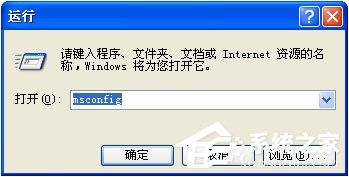
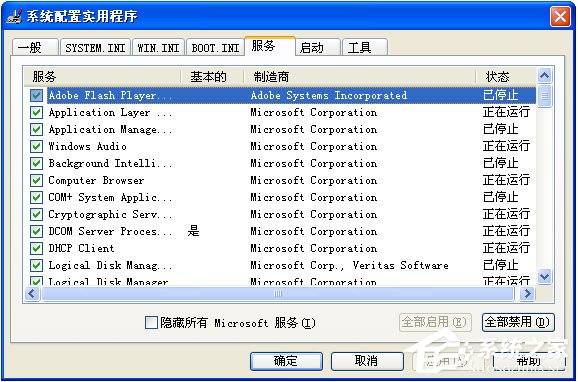
三、进入“我的电脑”——工具——文件夹选项——查看——取消“自动搜索网络文件夹和打印机”的勾选。
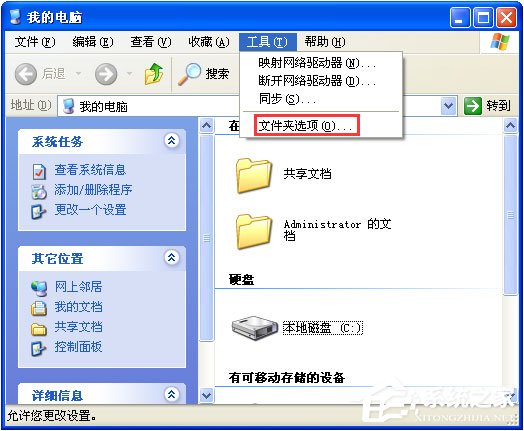
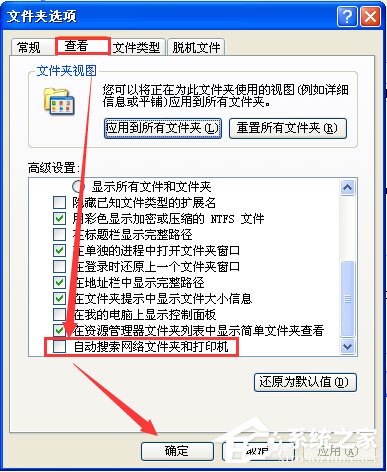
四、在Windows XP启动进入桌面后系统会暂时停滞一段时间,这时启动任何程序都会没有反应,这是因为Windows XP的DHCP Client服务正在为网卡分配IP地址,系统会暂时停滞一段时间。解决这个问题,只要在“桌面→网上邻居→右键→属性→网络连接”里,用鼠标右键单击“本地连接”图标,然后选择属性,在弹出的属性窗口的“常规”选项卡的列表里选择“Internet协议(TCP/IP)”一项,然后单击“属性”按钮。在弹出的属性窗口中,选择“使用下面的IP地址”选项,并在“IP地址”和“子网掩码”中分别输入“192.168.0.1”和“255.255.255.0”,(具体的IP地址根据你的实际情况而定)最后单击OK退出设置窗口。
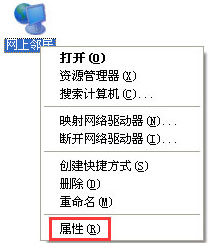
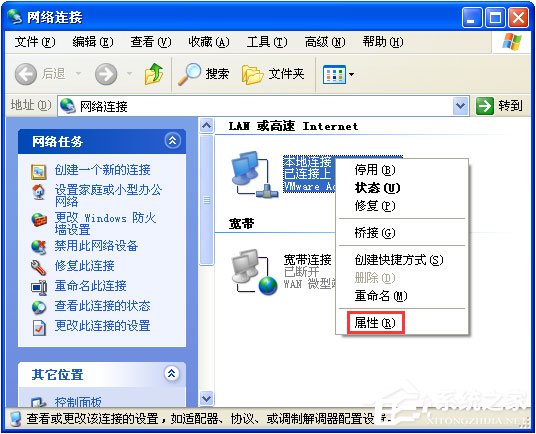
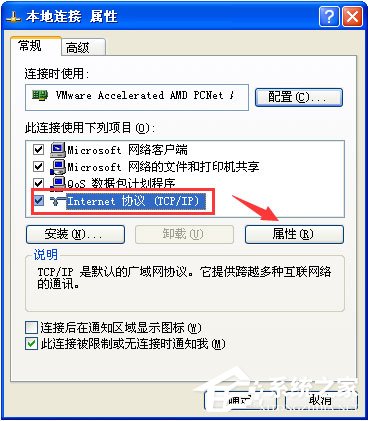
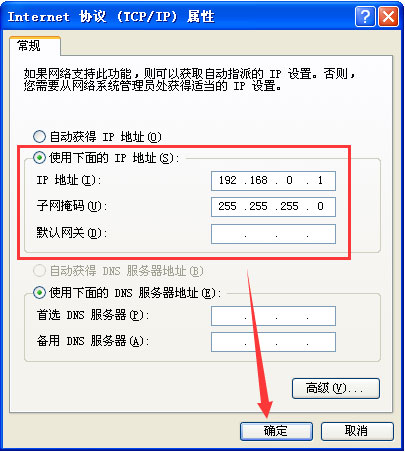
五、清除预取目录,进入C:\WINDOWS\Prefetch文件夹,将扩展名为pf的文件全部删除,重启即可。

以上就是WindowsXP电脑假死机的处理方法,有遇到这种情况的伙伴,可以尝试以上几种方法进行解决,希望可以帮助到大家!
发表评论
共0条
评论就这些咯,让大家也知道你的独特见解
立即评论以上留言仅代表用户个人观点,不代表系统之家立场